如果想要將 AirTag 或支援第三方產品解除 Apple ID 綁定要怎麼操作?要是打算AirTag出售或贈送給其他人,可以透過利用 iPhone、iPad或iPod touch 移除AirTag教學,就能夠將AirTag解除綁定,其他人也可以再配對。
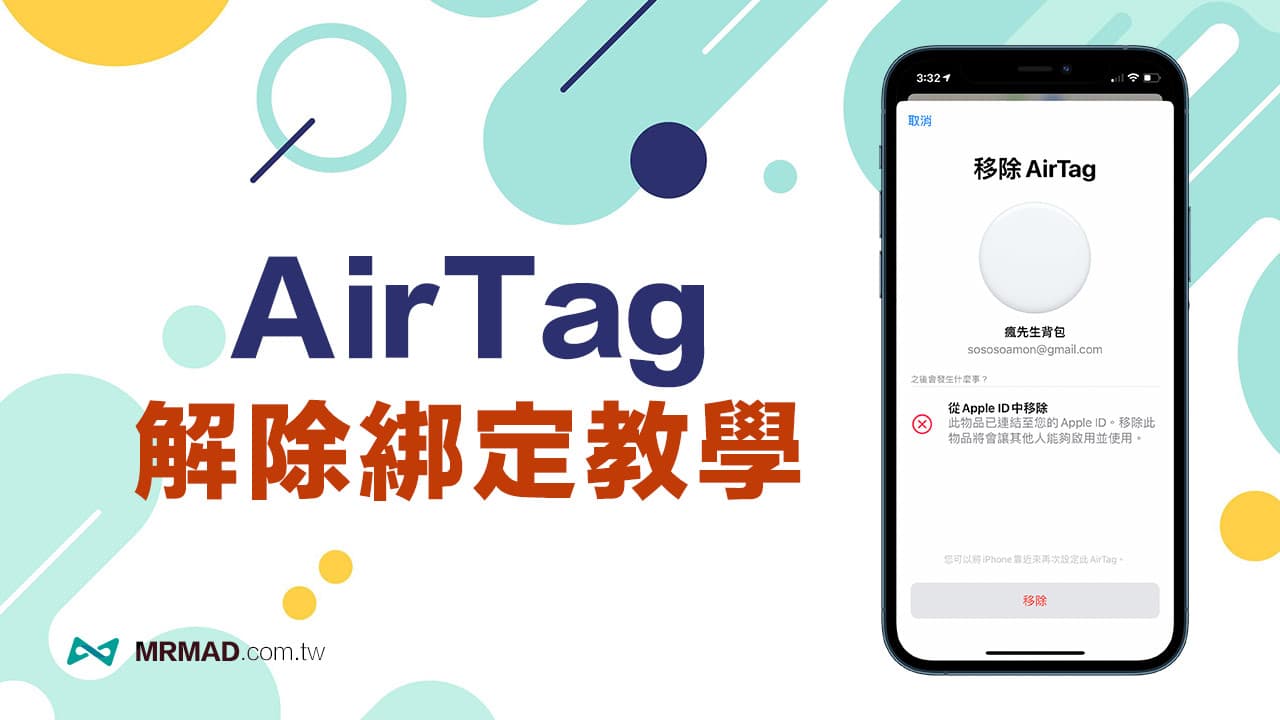
利用iPad / iPhone解除AirTag綁定教學
1. 打開「尋找」App,然後點一下「物品」標籤頁,從列表中點選要移除或解除的 AirTag 設備。
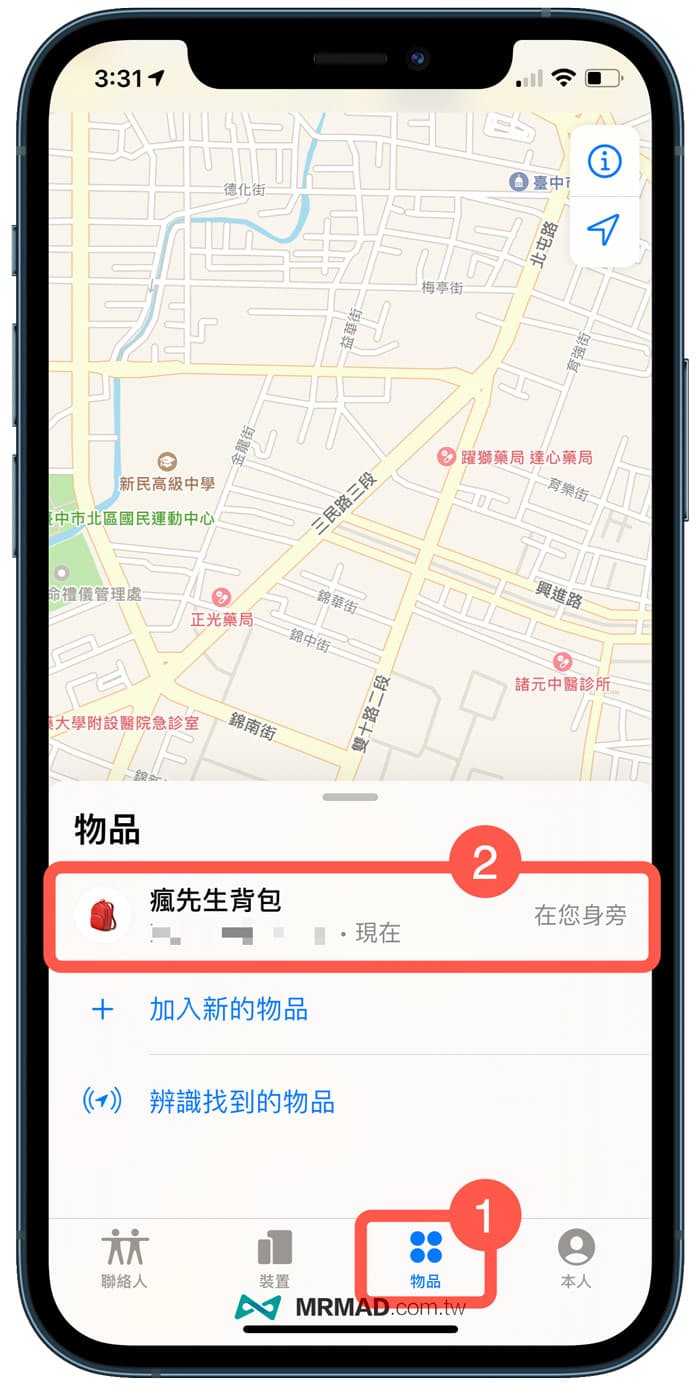
2. 將 AirTag 選單往上拉到全螢幕,點選「移除物品」。
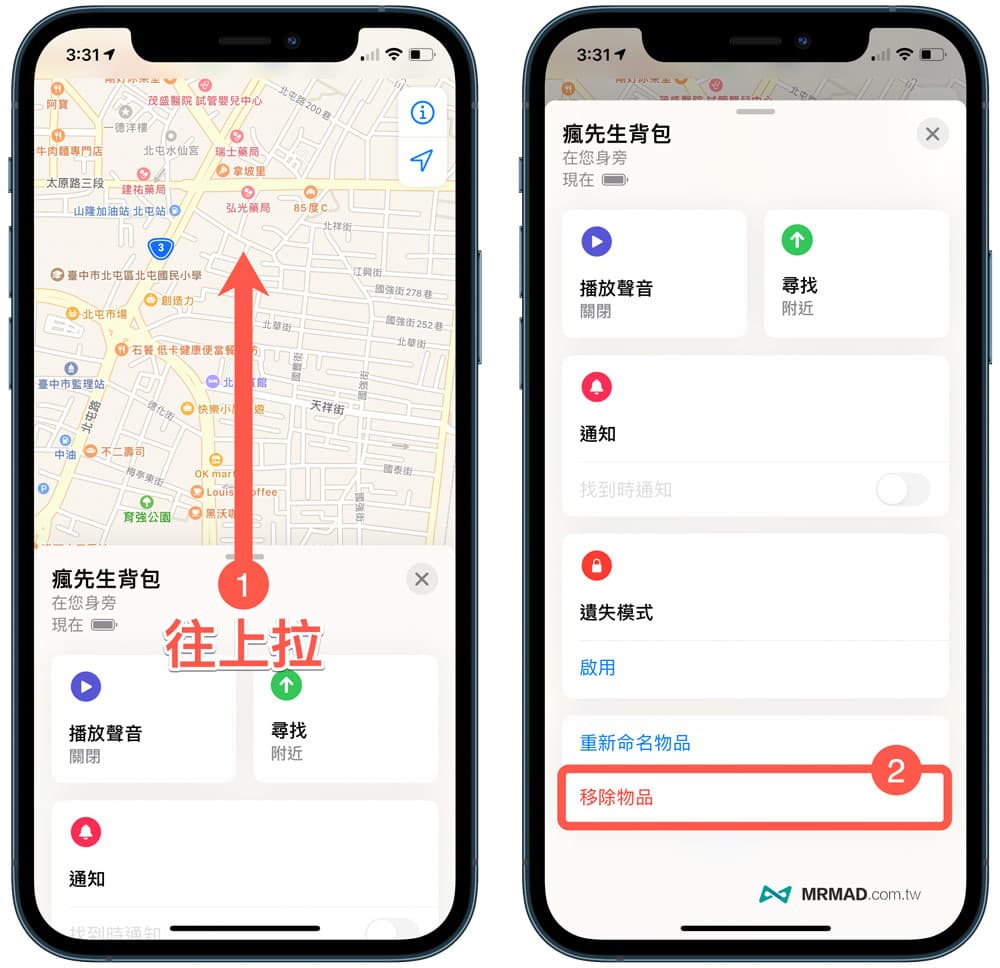
3. 就會顯示從 Apple ID 移除 AirTag 畫面,確認要把物品移除綁定,點擊「移除」即可。
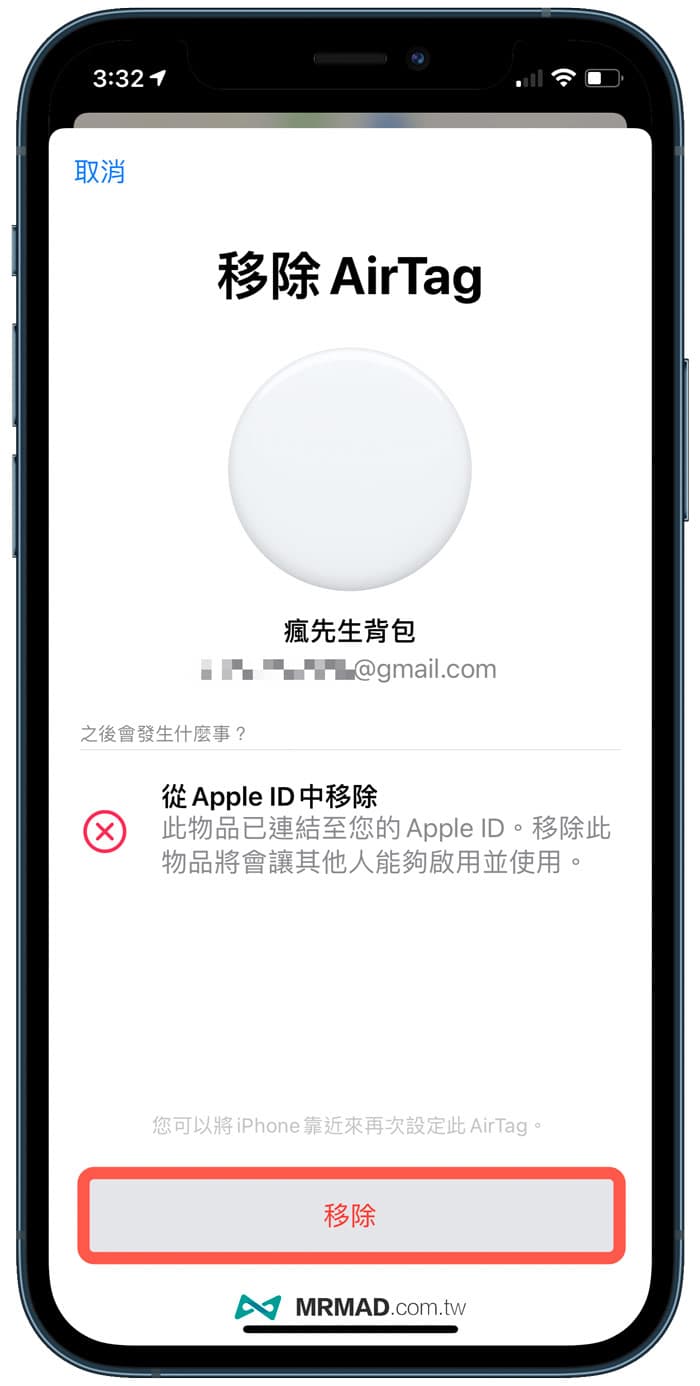
4. 會再次確定是否要將 AirTag 從 Apple ID 帳號內移除?點「移除」按鈕後,就會直接將 AirTag 解除 Apple ID 帳號綁定。
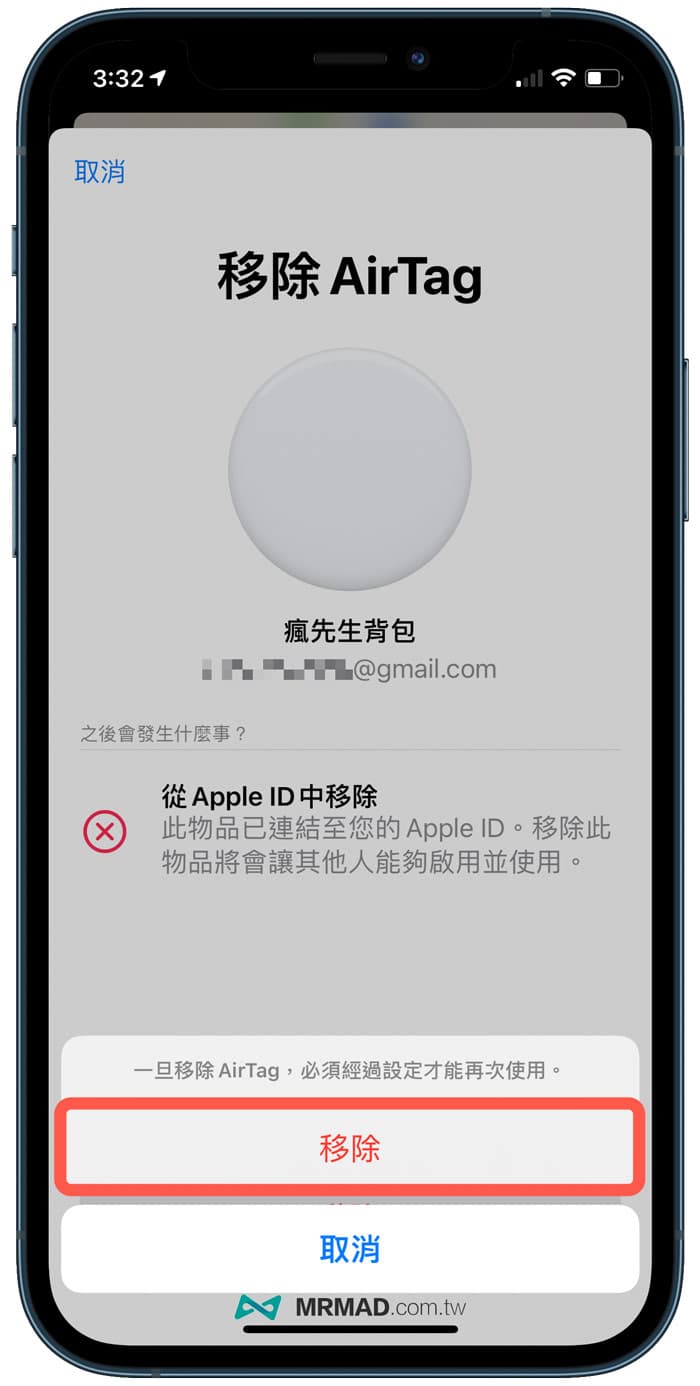
5. 當解除 AirTag 後,如果沒有綁定任何 AirTag 或第三方產品配件,在「尋找APP」物品頁面中,就只會看見「加入物品」按鈕而已,這就代表已經移除/解除 AirTag 。
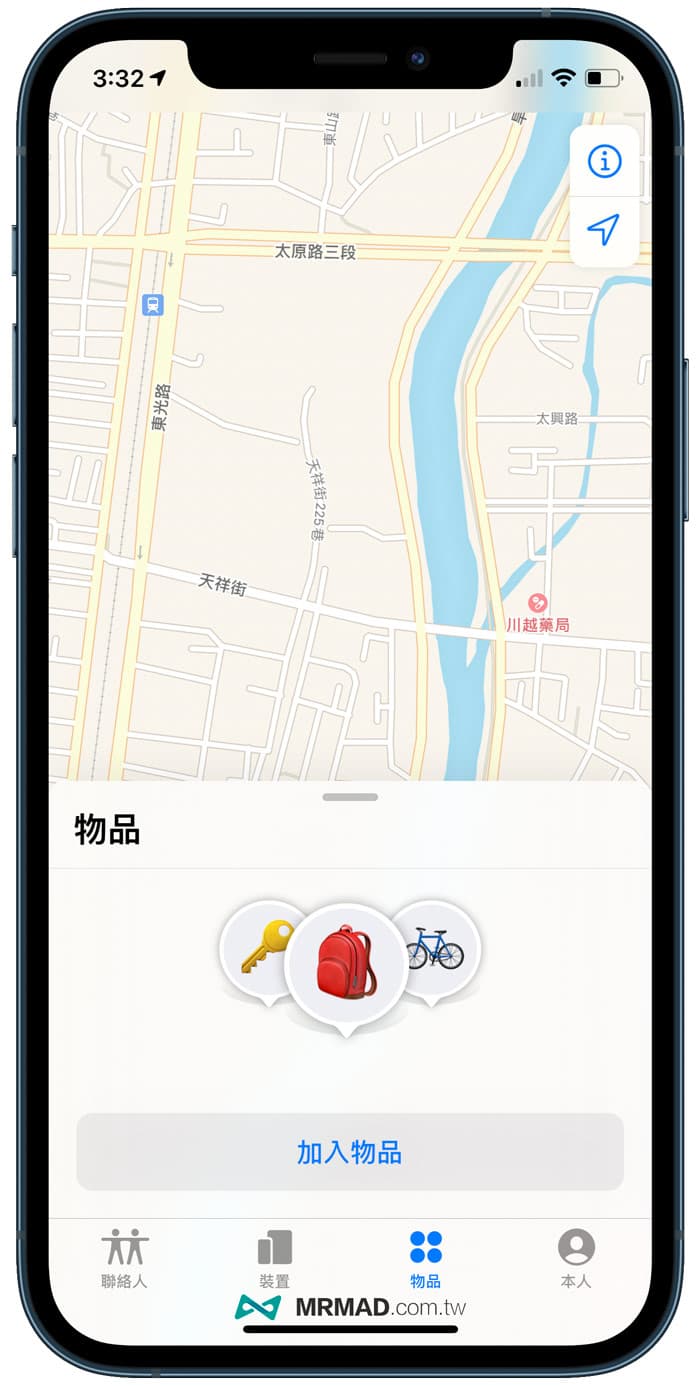
以上就是可以利用 iPhone、iPad 移除 AirTag或第三方配件的唯一方法,只能夠讓擁有者自己手動利用「尋找APP」物品頁面才能移除;就算求助Apple客服,也沒有權限能夠解除 Apple ID帳號的「AirTag配對鎖定」。
AirTag 不在身邊能不能解除綁定?
要是 AirTag 或第三方物品配件不在身邊,利用 iPhone 、iPad 操作時,AirTag 不在藍牙連線範圍內,同樣也是可以解除綁定,但是在移除或解除 AirTag 時,會顯示「找不到 AirTag」或「找不到物品」提示訊息,也是可以點擊「移除」來解除 AirTag。
不過會造成另一個問題,後續其他人或自己想替 AirTag 重新配對時,會造成無法配對,主要是因爲解除 AirTag 綁定時,沒有在 iPhone 或 iPad 裝置藍牙接收範圍內操作,就會造成 AirTag 硬體紀錄,還卡在前個擁有者 Apple ID 狀態,這時候就要重置AirTag 才能夠重新配對,詳細可透過底下操作了解:
想了解更多Apple資訊、iPhone教學和3C資訊技巧,歡迎追蹤 瘋先生FB粉絲團、 訂閱瘋先生Google新聞、 Telegram、 Instagram以及 訂閱瘋先生YouTube。